Faça uma verificação gratuita e verifique se o seu computador está infectado.
REMOVER AGORAPara usar a versão completa do produto, precisa de comprar uma licença para Combo Cleaner. 7 dias limitados para teste grátis disponível. O Combo Cleaner pertence e é operado por RCS LT, a empresa-mãe de PCRisk.
Guia de remoção do X-FILES Stealer
O que é X-FILES?
X-FILES é o nome de um ladrão de informações. É conhecido que os criminosos cibernéticos oferecem três planos de assinatura para os seus potenciais utilizadores. Esses três planos são 50 RUB por sete dias, 500 RUB por um mês, 1.500 RUB por toda a vida. X-FILES é anunciado em fóruns de piratas. É escrito em linguagem de programação C# e pode ser controlado através do Telegram (o host do vendedor). Como a maioria dos ladrões de informações, o X-FILES tem como alvo informações confidenciais (palavras-passe, detalhes de cartão de crédito e assim por diante).
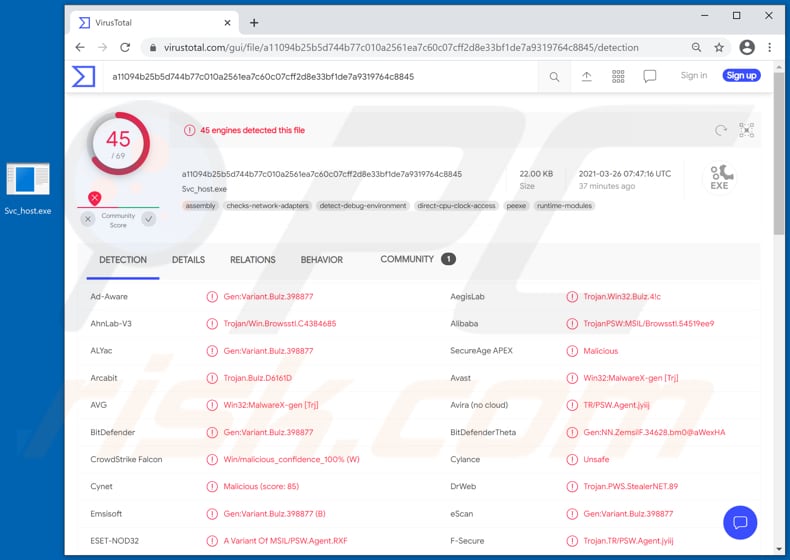
A pesquisa demonstra que o X-FILES pode roubar informações de 5 navegadores, incluindo Google Chrome, Chromium, Slimjet, Vivaldi e Opera GX. tem como alvo cookies armazenados, credenciais de login salvas (nomes de utilizador, endereços de e-mail, palavras-passe) e detalhes de cartão de crédito. também direciona informações como CEP, endereço de protocolo da Internet (IP), versão do sistema operativo instalado e idioma do sistema. Além disso, este ladrão pode recolher ficheiros TXT (.txt) armazenados na área de trabalho. Isso significa que os criminosos cibernéticos podem usar o ladrão X-FILES para sequestrar contas pessoais, por exemplo, e-mail, contas de meios sociais e usá-los para fins maliciosos. Por exemplo, para fazer compras e transações não autorizadas, exibir malware (e distribuir ainda mais o ladrão X-FILES), enviar spam, scam e-mails, enganar outros utilizadores para que façam transações de dinheiro e assim por diante. Os detalhes do cartão de crédito roubado podem ser usados para fazer compras e transações não autorizadas. Além disso, os criminosos cibernéticos por trás do X-FILES podem vender informações confidenciais recolhidas a terceiros (outros criminosos cibernéticos). É importante mencionar que o X-FILES roda no Gerenciador de Tarefas como "Svc_host". Svchost.exe (Service Host ou SvcHost) é um processo legítimo do Windows. No entanto, é comum que programas maliciosos (incluindo X-FILES) usem os mesmos nomes para evitar a detecção de antivírus.
| Nome | informação do ladrão X-FILES |
| Tipo de Ameaça | Vírus para roubo de palavras-passe, malware bancário, roubo de informações. |
| Nomes de Detecção | Avast (Win32:MalwareX-gen [Trj]), BitDefender (Gen:Variant.Bulz.398877), ESET-NOD32 (Uma Variante De MSIL/PSW.Agent.RXF), Kaspersky (UDS:Trojan-PSW.MSIL.Agent.a), Microsoft (PWS:MSIL/Browsstl.GA!MTB), Lista Completa (VirusTotal) |
| Nome(s) de processo(s) malicioso(s) | Svc_host (o seu nome pode variar) |
| Sintomas | Os ladrões de dados são projetados para infiltrar-se furtivamente no computador da vítima e permanecer em silêncio e, portanto, nenhum sintoma específico é claramente visível numa máquina infectada. |
| Métodos de Distribuição | Anexos de e-mail infectados, os anúncios online maliciosos, engenharia social, 'crackings' de software. |
| Danos | Palavras-passe e informações bancárias roubadas, roubo de identidade, o computador da vítima adicionado a um botnet. |
| Remoção do Malware (Windows) |
Para eliminar possíveis infecções por malware, verifique o seu computador com software antivírus legítimo. Os nossos investigadores de segurança recomendam a utilização do Combo Cleaner. Descarregar Combo CleanerO verificador gratuito verifica se o seu computador está infectado. Para usar a versão completa do produto, precisa de comprar uma licença para Combo Cleaner. 7 dias limitados para teste grátis disponível. O Combo Cleaner pertence e é operado por RCS LT, a empresa-mãe de PCRisk. |
Em suma, o X-FILES é usado para roubar contas bancárias, e-mail, média social e outras contas, detalhes de cartão de crédito e ficheiros de texto armazenados na área de trabalho. Vale a pena mencionar que existem ladrões capazes de registar as teclas premidas (gravação de entrada do teclado) - gravam todos os dados que as vítimas inserem com o teclado conectado à máquina infectada. Mais exemplos de ladrões de informações são CopperStealer, EliteStealer, e Alfonso. É comum que o malware deste tipo seja executado silenciosamente em segundo plano e possa ser executado despercebido por um período de tempo não estimado.
Como é que X-FILES se infiltrou no meu computador?
Uma das formas mais comuns de exibir malware é enviar e-mails com anexos maliciosos ou links de sites. Em ambos os casos, os criminosos cibernéticos tentam induzir os destinatários a abrir um ficheiro malicioso. Se aberto, instala ransomware ou outro malware de alto risco. Alguns exemplos de ficheiros que podem ser usados para exibir malware dessa forma são documentos do Microsoft Office ou PDF, ficheiros compactados como RAR, ZIP, ficheiros executáveis (como .exe), ficheiros JavaScript. Outra forma de distribuir software malicioso é enganar os utilizadores para que instalem um trojan. Um certo trojan pode ser projetado para causar infecções em cadeia - para descarregar e instalar a sua carga maliciosa. As fontes de descarregamento de software não confiáveis, como sites não confiáveis e não oficiais, descarregamento de freeware, sites de hospedagem de ficheiros gratuitos, redes peer-to-peer (por exemplo, clientes de torrent, eMule), descarregadores de terceiros e outros canais deste tipo também podem ser usados para distribuir malware. Os criminosos cibernéticos os usam para enganar os utilizadores, fazendo-os descarregar ficheiros maliciosos, disfarçando-os como ficheiros normais e legítimos. Os utilizadores instalam software malicioso ao executar estes ficheiros.
Os atualizadores de software falsos são ferramentas projetadas para se parecer com atualizadores oficiais e legítimos. No entanto, instalam programas indesejados ou mesmo maliciosos. Não instalam nenhuma atualização, correção. Vale a pena mencionar que essas ferramentas podem infectar os computadores ao explorar bugs, falhas de software desatualizado. As ferramentas de 'cracking' de software devem contornar ilegalmente a ativação do software licenciado ou dos sistemas operativos. No entanto, é comum que essas ferramentas que têm códigos maliciosos injetados nelas, sejam agregadas a softwares maliciosos.
Como evitar a instalação de malware?
E-mails irrelevantes recebidos a partir de endereços suspeitos e desconhecidos e que contém algum anexo ou link de site não devem ser confiáveis. É comum que e-mails deste tipo sejam enviados por criminosos cibernéticos que tentam distribuir malware. O software deve ser descarregue das páginas oficiais da web e através de links diretos para descarregamento. As redes peer-to-peer, descarregadores (e instaladores) de terceiros, páginas não oficiais, etc., não devem ser usados - geralmente são usados por criminosos cibernéticos como ferramentas para proliferar ficheiros e programas maliciosos. O software instalado deve ser atualizado ou ativado apenas com funções implementadas ou ferramentas fornecidas pelos desenvolvedores de software oficiais. Os utilizadores que usam ferramentas de ativação de terceiros (ou atualizadores) tendem a infectar os seus computadores. Além disso, é ilegal ativar software licenciado com ferramentas de terceiros. Adicionalmente, é recomendável verificar o sistema operativo à procura de ameaças regularmente e usar um antivírus ou anti-spyware confiável. Se acredita que o seu computador já está infectado, recomendamos executar uma verificação com Combo Cleaner Antivirus para Windows para eliminar automaticamente o malware infiltrado.
Fórum de piratas usado para vender o ladrão X-FILES (GIF):
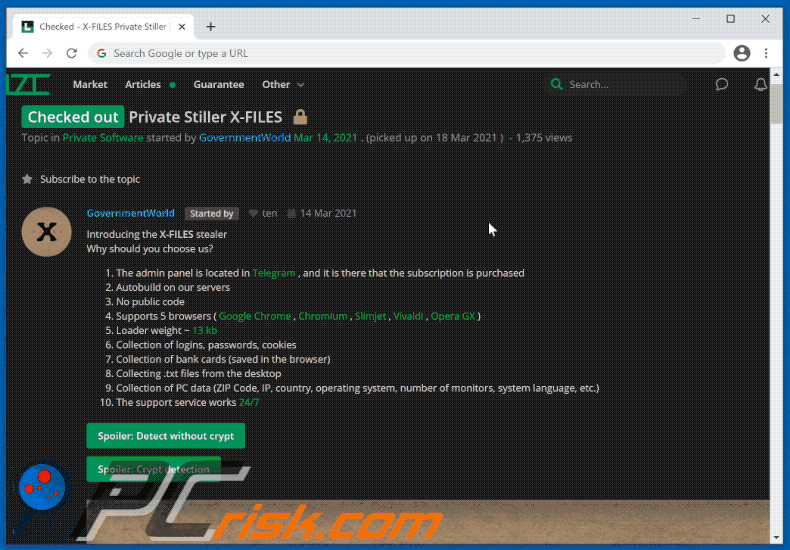
X-FILES em execução no Gestor de Tarefas como "Svc_host" (o seu nome pode variar):
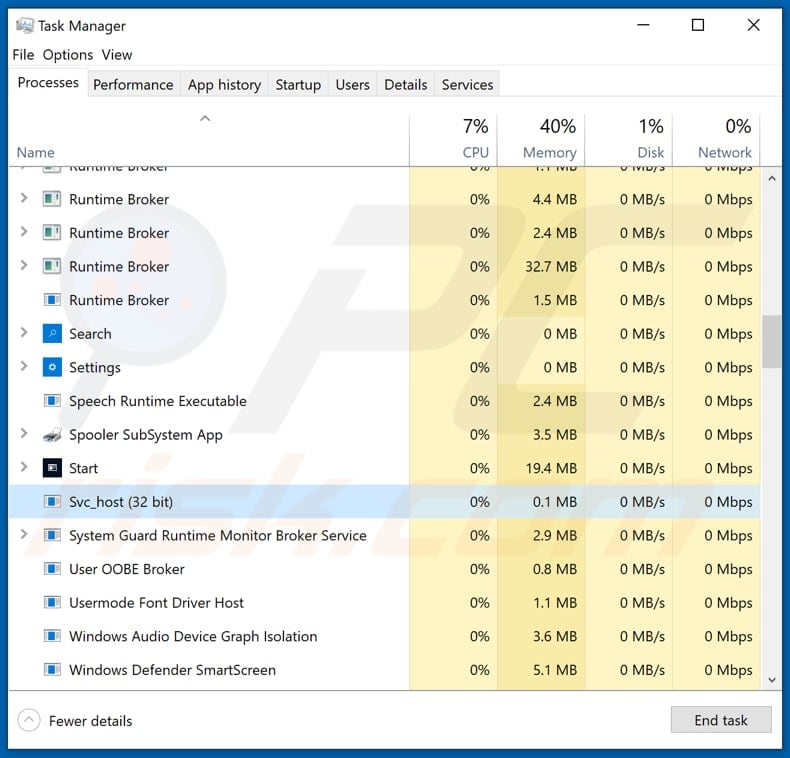
Remoção automática instantânea do malware:
A remoção manual de ameaças pode ser um processo moroso e complicado que requer conhecimentos informáticos avançados. O Combo Cleaner é uma ferramenta profissional de remoção automática do malware que é recomendada para se livrar do malware. Descarregue-a clicando no botão abaixo:
DESCARREGAR Combo CleanerAo descarregar qualquer software listado no nosso website, concorda com a nossa Política de Privacidade e Termos de Uso. Para usar a versão completa do produto, precisa de comprar uma licença para Combo Cleaner. 7 dias limitados para teste grátis disponível. O Combo Cleaner pertence e é operado por RCS LT, a empresa-mãe de PCRisk.
Menu rápido:
- O que é X-FILES?
- PASSO 1. Remoção manual do malware X-FILES.
- PASSO 2. Verifique se o seu computador está limpo.
Como remover malware manualmente?
A remoção manual de malware é uma tarefa complicada - geralmente é melhor permitir que programas antivírus ou anti-malware façam isso automaticamente. Para remover este malware, recomendamos o uso de Combo Cleaner Antivirus para Windows. Se deseja remover malware manualmente, o primeiro passo é identificar o nome do malware que está a tentar remover. Aqui está um exemplo de um programa suspeito em execução no computador de um utilizador:

Se verificou a lista de programas em execução no seu computador, por exemplo, a usar o gestor de tarefas e identificou um programa que parece suspeito, deve continuar com estes passos:
 Descarregue um programa denominado Autoruns. Este programa mostra as aplicações de inicialização automática, o Registo e os locais do sistema de ficheiros:
Descarregue um programa denominado Autoruns. Este programa mostra as aplicações de inicialização automática, o Registo e os locais do sistema de ficheiros:

 Reinicie o computador no Modo de Segurança:
Reinicie o computador no Modo de Segurança:
Utilizadores Windows XP e Windows 7: Inicie o seu computador no Modo Seguro. Clique em Iniciar, Clique em Encerrar, clique em Reiniciar, clique em OK. Durante o processo de início do seu computador, prima a tecla F8 no seu teclado várias vezes até ver o menu Opções Avançadas do Windows e, em seguida, seleccione Modo Segurança com Rede da lista.

O vídeo demonstra como iniciar o Windows 7 "Modo de Segurança com Rede"
Utilizadores Windows 8: Inicie o Windows 8 com Modo Segurança com Rede - Vá para o ecrã de início Windows 8, escreva Avançado, nos resultados da pesquisa, selecione Configurações. Clique em opções de inicialização avançadas, na janela aberta "Definições Gerais de PC", seleccione inicialização Avançada. Clique no botão "Reiniciar agora". O seu computador será reiniciado no "Menu de opções de inicialização avançadas". Clique no botão "Solucionar Problemas" e, em seguida, clique no botão "Opções avançadas". No ecrã de opções avançadas, clique em "Definições de inicialização". Clique no botão "Reiniciar". O seu PC será reiniciado no ecrã de Definições de Inicialização. Pressione F5 para iniciar em Modo de Segurança com Rede.

O vídeo demonstra como começar Windows 8 "Modo de Segurança com Rede":
Utilizadores Windows 10: Clique no logotipo do Windows e seleccione o ícone Energia. No menu aberto, clique em "Reiniciar", mantendo o botão "Shift" premido no seu teclado. Na janela "escolher uma opção", clique em "Solucionar Problemas" e selecione "Opções avançadas". No menu de opções avançadas, selecione "Configurações de Início" e clique no botão "Reiniciar". Na janela seguinte deve clicar no botão "F5" do seu teclado. Isso irá reiniciar o sistema operativo no Modo de Segurança com Rede.

O vídeo demonstra como iniciar o Windows 10 "Modo de Segurança com Rede":
 Extraia o ficheiro descarregue e execute o ficheiro Autoruns.exe.
Extraia o ficheiro descarregue e execute o ficheiro Autoruns.exe.

 Na aplicação Autoruns, clique em "Opções" na parte superior e desmarque as opções "Ocultar locais vazios" e "Ocultar entradas do Windows". Após este procedimento, clique no ícone "Atualizar".
Na aplicação Autoruns, clique em "Opções" na parte superior e desmarque as opções "Ocultar locais vazios" e "Ocultar entradas do Windows". Após este procedimento, clique no ícone "Atualizar".

 Verifique a lista fornecida pela aplicação Autoruns e localize o ficheiro de malware que deseja eliminar.
Verifique a lista fornecida pela aplicação Autoruns e localize o ficheiro de malware que deseja eliminar.
Deve anotar o caminho completo e o nome. Note que alguns malwares ocultam os seus nomes de processos com nomes de processos legítimos do Windows. Nesta fase, é muito importante evitar a remoção de ficheiros do sistema. Depois de localizar o programa suspeito que deseja remover clique com o rato sobre o nome e escolha "Excluir"

Depois de remover o malware através da aplicação Autoruns (isso garante que o malware não seja executado automaticamente na próxima inicialização do sistema), deve procurar o nome malware no seu computador. Certifique-se de ativar ficheiros e pastas ocultos antes de continuar. Se encontrar o nome do ficheiro do malware, certifique-se de o eliminar.

Inicie o seu computador no Modo de Segurança. Seguir estes passos deve ajudar a remover qualquer malware do seu computador. Note que a remoção manual de ameaças requer capacidades avançadas de computação. Se não tiver essas capacidades, deixe a remoção de malware para programas antivírus e anti-malware. Esses passos podem não funcionar com infecções avançadas por malware. Como sempre, é melhor prevenir a infecção do que tentar remover o malware posteriormente. Para manter o seu computador seguro, certifique-se de instalar as atualizações mais recentes do sistema operativo e de usar o software antivírus.
Para garantir que o seu computador está livre de infecções por malware, recomendamos analisá-lo com Combo Cleaner Antivirus para Windows.
Partilhar:

Tomas Meskauskas
Pesquisador especialista em segurança, analista profissional de malware
Sou um apaixonado por segurança e tecnologia de computadores. Tenho experiência de mais de 10 anos a trabalhar em diversas empresas relacionadas à resolução de problemas técnicas e segurança na Internet. Tenho trabalhado como autor e editor para PCrisk desde 2010. Siga-me no Twitter e no LinkedIn para manter-se informado sobre as mais recentes ameaças à segurança on-line.
O portal de segurança PCrisk é fornecido pela empresa RCS LT.
Pesquisadores de segurança uniram forças para ajudar a educar os utilizadores de computadores sobre as mais recentes ameaças à segurança online. Mais informações sobre a empresa RCS LT.
Os nossos guias de remoção de malware são gratuitos. Contudo, se quiser continuar a ajudar-nos, pode-nos enviar uma ajuda, sob a forma de doação.
DoarO portal de segurança PCrisk é fornecido pela empresa RCS LT.
Pesquisadores de segurança uniram forças para ajudar a educar os utilizadores de computadores sobre as mais recentes ameaças à segurança online. Mais informações sobre a empresa RCS LT.
Os nossos guias de remoção de malware são gratuitos. Contudo, se quiser continuar a ajudar-nos, pode-nos enviar uma ajuda, sob a forma de doação.
Doar
▼ Mostrar comentários